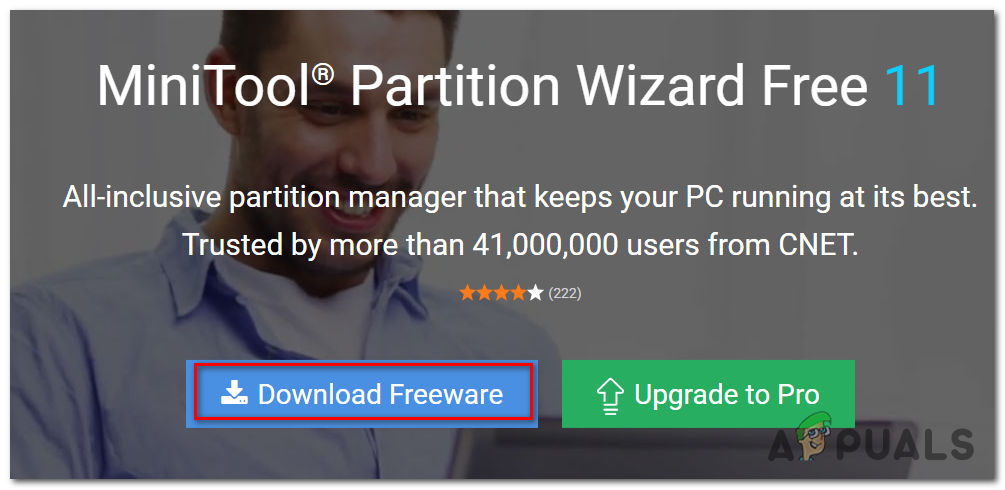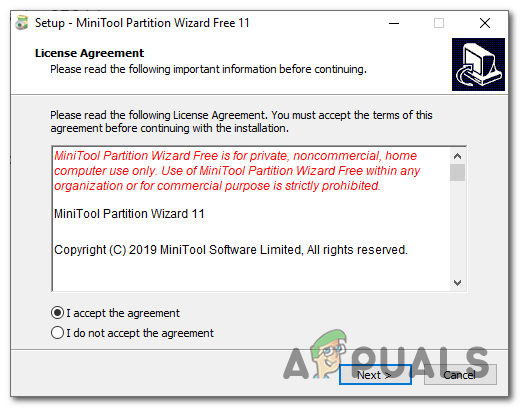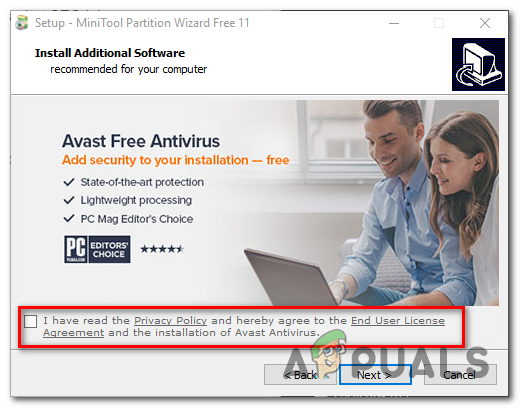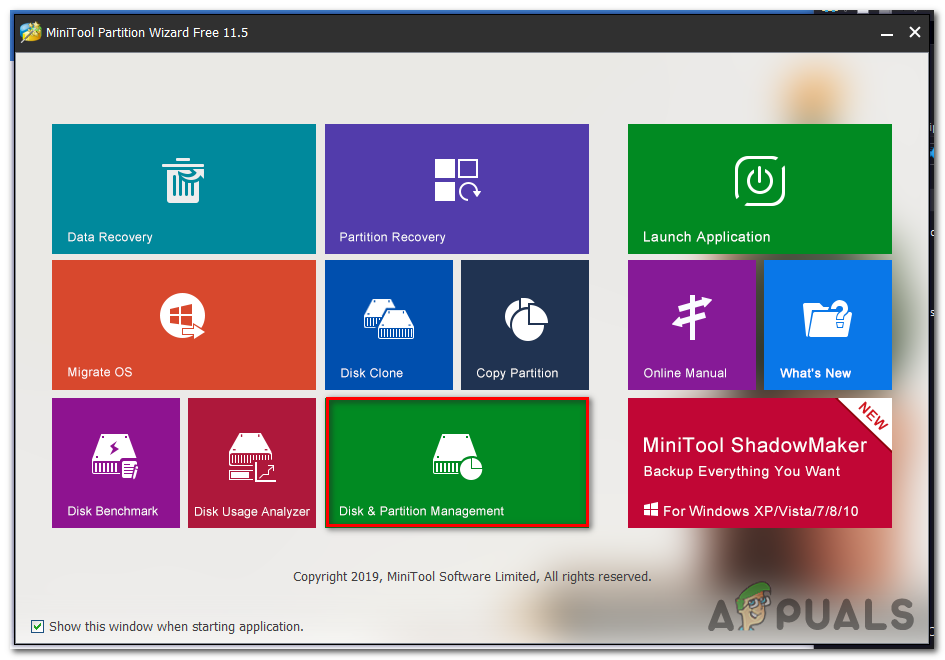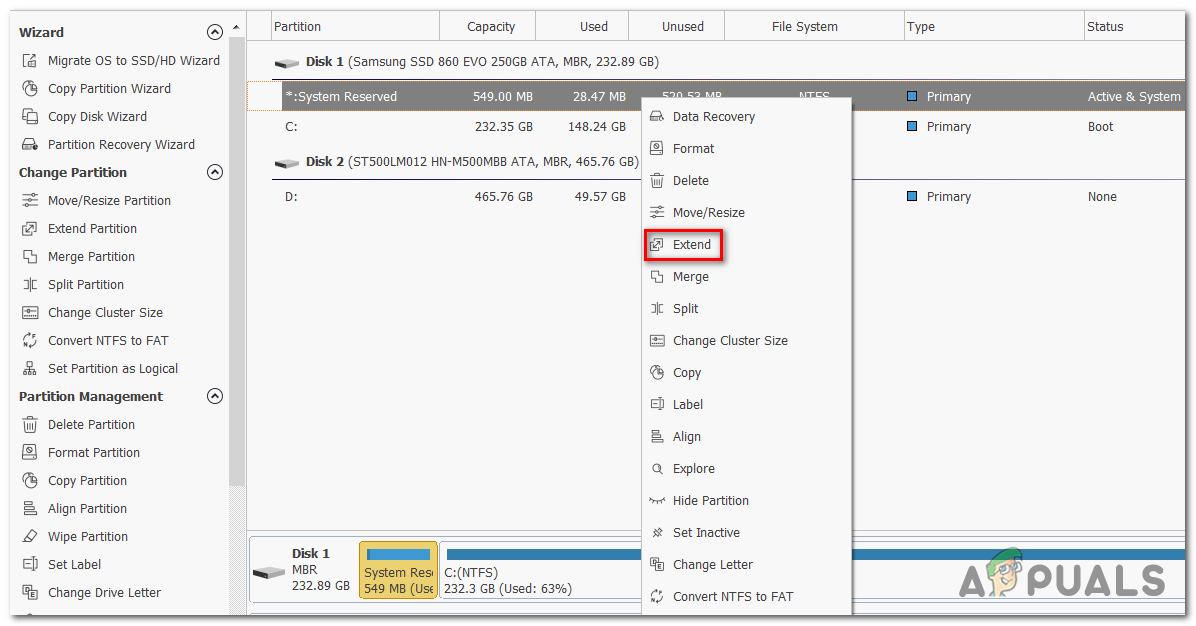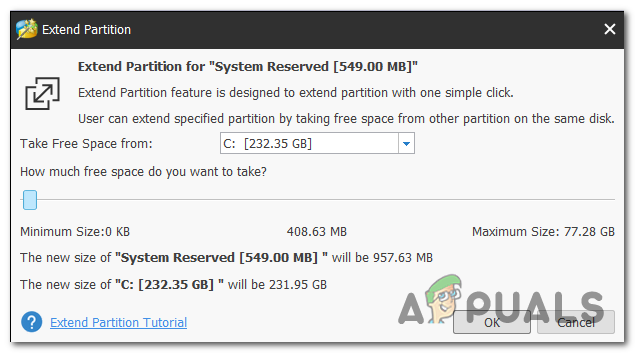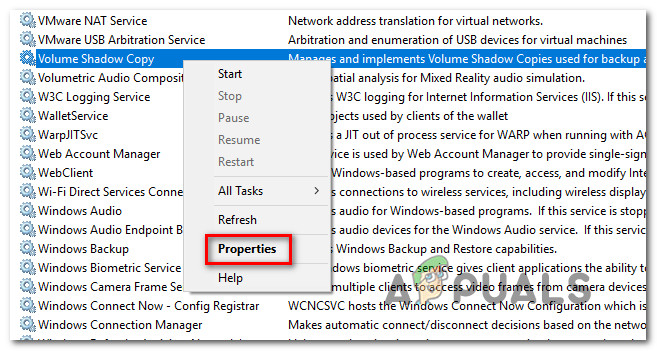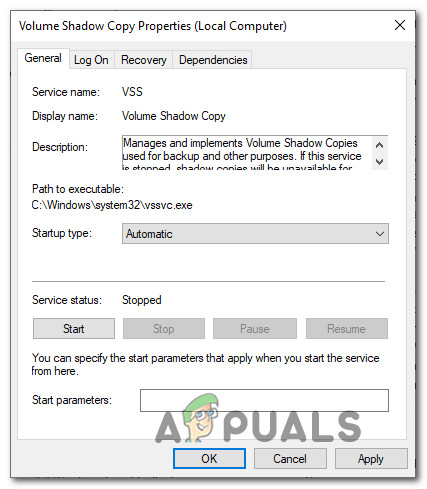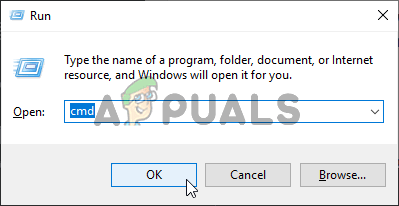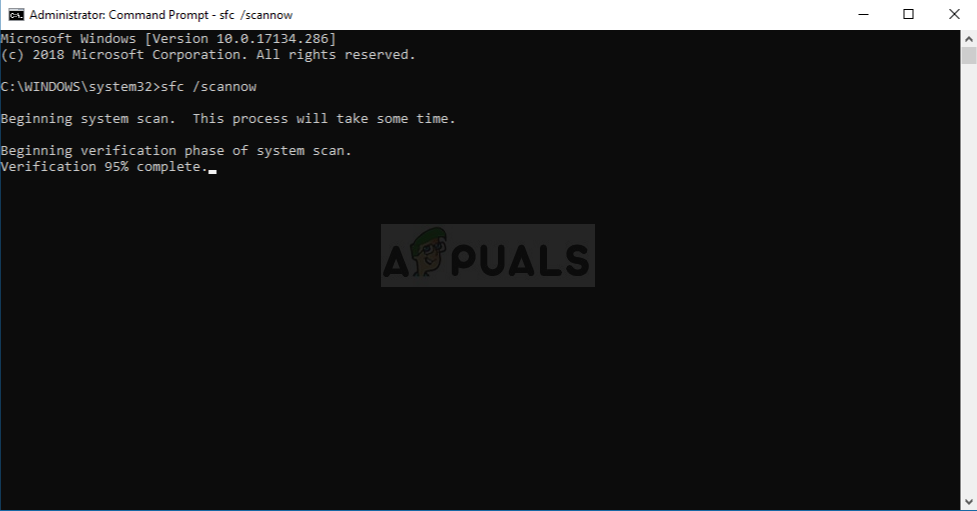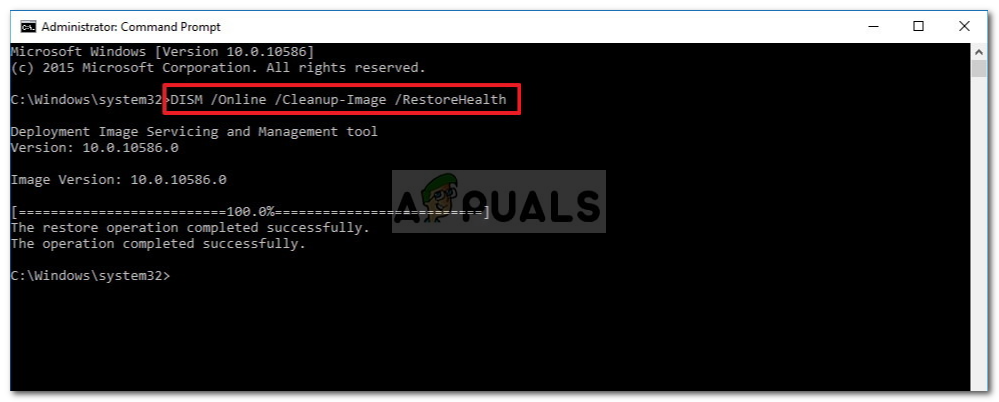అనేక విండోస్ 10 వినియోగదారులు ఎదుర్కొంటున్నారు 0x81000019 లోపం విండోస్ 10 యొక్క బ్యాకప్ తీసుకోవడానికి ప్రయత్నిస్తున్నప్పుడు కోడ్. చాలా నిమిషాల ప్రాసెసింగ్ తరువాత, ఈ దోష కోడ్ తెరపై దోష సందేశంతో వస్తుంది ‘ నీడ కాపీని సృష్టించడం సాధ్యం కాలేదు ‘. ఈ లోపం తరచుగా VSS మరియు SPP ఈవెంట్ లాగ్లతో ముడిపడి ఉంటుంది. ఇది ముగిసినప్పుడు, ఈ సమస్య విండోస్ 10 కి ప్రత్యేకమైనదిగా కనిపిస్తుంది.

విండోస్ బ్యాకప్ లోపం కోడ్ 0x81000019
విండోస్ బ్యాకప్ లోపం 0x81000019 కి కారణం ఏమిటి?
వివిధ వినియోగదారు నివేదికలను చూడటం ద్వారా మరియు ఇతర ప్రభావిత వినియోగదారులు ఈ సమస్య యొక్క దిగువకు చేరుకోవడానికి విజయవంతంగా ఉపయోగించిన అత్యంత ప్రాచుర్యం పొందిన మరమ్మత్తు వ్యూహాలను ప్రయత్నించడం ద్వారా మేము ఈ ప్రత్యేక సమస్యను పరిశోధించాము. ఇది ముగిసినప్పుడు, అనేక విభిన్న దృశ్యాలు ఈ సమస్యను ఉత్పత్తి చేస్తాయి. సంభావ్య నేరస్థుల షార్ట్లిస్ట్ ఇక్కడ ఉంది:
- సిస్టమ్ రిజర్వు చేసిన విభజనలో తగినంత స్థలం లేదు - ఇది ముగిసినప్పుడు, సిస్టమ్ రిజర్వ్డ్ విభజనలో తగినంత స్థలం లేకపోవడం వల్ల ఈ సమస్య తరచుగా సంభవిస్తుంది. విండోస్ బ్యాకప్ బ్యాకప్ యొక్క సృష్టి సమయంలో సిస్టమ్ రిజర్వ్డ్ విభజన నుండి చాలా డేటా మార్పిడిని చేస్తుంది, ఇది తగినంత స్థలం అందుబాటులో లేకపోతే ఈ లోపాన్ని సులభతరం చేస్తుంది. ఈ సందర్భంలో, సిస్టమ్ రిజర్వు చేసిన విభజనను విస్తరించడం ద్వారా మీరు సమస్యను పరిష్కరించవచ్చు.
- వాల్యూమ్ షాడో కాపీ సేవ మాన్యువల్కు సెట్ చేయబడింది - ఈ ప్రవర్తనకు కారణమయ్యే మరొక సంభావ్య అపరాధి వాల్యూమ్ షాడో కాపీ (VSS సేవ) యొక్క సరికాని ఉదాహరణ. సేవ మాన్యువల్కు సెట్ చేయబడితే, బ్యాకప్ విధానం ప్రభావితమవుతుంది. ఈ దృష్టాంతం వర్తిస్తే, మీరు సేవ యొక్క స్థితిని స్వయంచాలకంగా మార్చడం ద్వారా సమస్యను పరిష్కరించవచ్చు.
- 3 వ పార్టీ యాంటీవైరస్ జోక్యం - 0x81000019 ఎర్రర్ కోడ్ యొక్క అపారిషన్కు ఓవర్ ప్రొటెక్టివ్ AV సూట్ కూడా కారణం కావచ్చు. చాలా సందర్భాలలో, అవాస్ట్, కొమోడో, మెకాఫీ బాధ్యత వహిస్తున్నట్లు నివేదించబడ్డాయి. ఈ సందర్భంలో, మీరు నిజ-సమయ రక్షణను నిలిపివేయడం ద్వారా లేదా భద్రతా సూట్ను పూర్తిగా అన్ఇన్స్టాల్ చేయడం ద్వారా సమస్యను పరిష్కరించగలగాలి.
- సిస్టమ్ ఫైల్ అవినీతి - అరుదైన పరిస్థితులలో, బ్యాకప్ భాగంతో ఏదో ఒకవిధంగా జోక్యం చేసుకునే కొన్ని రకాల సిస్టమ్ ఫైల్ అవినీతి కారణంగా ఈ సమస్య సంభవించవచ్చు. ఈ దృష్టాంతం వర్తిస్తే, మీరు రెండు యుటిలిటీలను (DISM మరియు SFC) అమలు చేయడం ద్వారా లేదా ప్రతి OS భాగాన్ని క్లీన్ ఇన్స్టాల్ లేదా రిపేర్ ఇన్స్టాల్ (ఇన్-ప్లేస్ అప్గ్రేడ్) ద్వారా తిరిగి ప్రారంభించడం ద్వారా సమస్యను పరిష్కరించగలగాలి.
మీరు ప్రస్తుతం ఇదే సమస్యను ఎదుర్కొంటుంటే మరియు మీరు దాని చుట్టూ ఒక మార్గం కోసం చూస్తున్నట్లయితే, దిగువ దశలు చివరికి దాన్ని పరిష్కరించడానికి మిమ్మల్ని అనుమతిస్తాయి 0x81000019 లోపం మంచి కోసం కోడ్. దిగువ పేర్కొన్న ప్రతి సంభావ్య పరిష్కారాలు కనీసం ఒక ప్రభావిత వినియోగదారు అయినా పని చేస్తాయని ధృవీకరించబడిందని గుర్తుంచుకోండి.
మీరు వీలైనంత సమర్థవంతంగా ఉండాలనుకుంటే, మేము వాటిని అమర్చిన అదే క్రమంలో (సామర్థ్యం మరియు తీవ్రత ద్వారా) క్రింది సూచనలను అనుసరించమని మేము మిమ్మల్ని ప్రోత్సహిస్తున్నాము. చివరికి, సమస్యకు కారణమయ్యే అపరాధితో సంబంధం లేకుండా సమస్యను పరిష్కరించడానికి మిమ్మల్ని అనుమతించే పరిష్కారంలో మీరు పొరపాట్లు చేస్తారు.
ప్రారంభిద్దాం!
విధానం 1: సిస్టమ్ రిజర్వు చేసిన విభజనను విస్తరించడం
చాలా మంది ప్రభావిత వినియోగదారులు నివేదించినట్లుగా, తగినంత సిస్టమ్ విభజన స్థలం కారణంగా మీరు ఈ సమస్యను ఎదుర్కొంటున్నారు. బ్యాకప్ విధానంలో, సిస్టమ్ రిజర్వు చేసిన విభజనను విండోస్ చాలా డేటాను ముందుకు వెనుకకు స్వైప్ చేస్తుంది. తగినంత స్థలం అందుబాటులో లేకపోతే, చూడాలని ఆశిస్తారు 0x81000019 ఫలితంగా లోపం కోడ్.
సి లేదా వేరే రెగ్యులర్ డ్రైవ్ నుండి స్థలాన్ని తీసుకొని సిస్టమ్ రిజర్వు చేసిన విభజనను 500 ఎమ్బికి విస్తరించడానికి 3 వ పార్టీ అప్లికేషన్ను ఉపయోగించడం ద్వారా వారు ఈ సమస్యను పరిష్కరించగలిగారు అని కొంతమంది వినియోగదారులు ధృవీకరించారు.
ఈ దృష్టాంతం వర్తిస్తుందని మీరు అనుకుంటే, విభజన విజార్డ్ ఉపయోగించి సిస్టమ్ రిజర్వు చేసిన విభజనను విస్తరించడంపై దశల వారీ సూచనల కోసం క్రింది సూచనలను అనుసరించండి:
గమనిక: మేము విభజన విజార్డ్ యొక్క ఉచిత సంస్కరణను ఉపయోగిస్తున్నాము, కానీ మీకు మరింత సౌకర్యంగా ఉంటే దీన్ని చేయగల ఇతర ఉత్పత్తిని సంకోచించకండి.
- ఈ లింక్ను సందర్శించండి ( ఇక్కడ ) మరియు క్లిక్ చేయండి ఫ్రీవేర్ డౌన్లోడ్ విభజన విజార్డ్ యొక్క ఉచిత సంస్కరణ యొక్క డౌన్లోడ్ను ప్రారంభించడానికి తదుపరి స్క్రీన్లో.
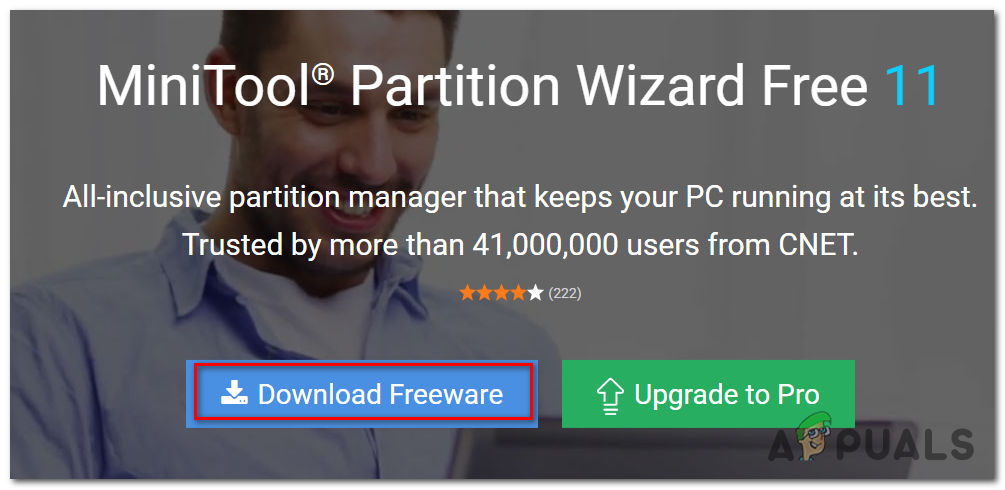
విభజన విజార్డ్ యొక్క ఉచిత సంస్కరణను డౌన్లోడ్ చేస్తోంది
- డౌన్లోడ్ పూర్తయ్యే వరకు వేచి ఉండండి, ఆపై విభజన విజార్డ్ ఇన్స్టాలేషన్ ఎక్జిక్యూటబుల్పై డబుల్ క్లిక్ చేయండి, 3 వ పార్టీ విభజన సాఫ్ట్వేర్ యొక్క ఇన్స్టాలేషన్ను పూర్తి చేయడానికి స్క్రీన్పై ఉన్న ప్రాంప్ట్లను అనుసరించండి.
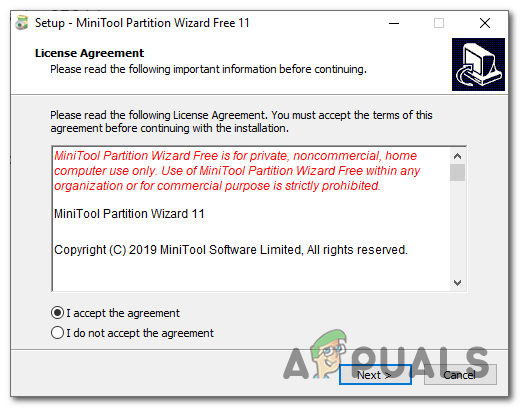
విభజన విజార్డ్ ఎక్జిక్యూటబుల్ను ఇన్స్టాల్ చేస్తోంది
- ఇన్స్టాలేషన్ను పూర్తి చేయడానికి ప్రతి ఇన్స్టాలేషన్ స్క్రీన్ గుండా వెళ్లి, ప్రక్రియ పూర్తయిన తర్వాత మీ కంప్యూటర్ను పున art ప్రారంభించండి. మీరు శ్రద్ధ వహిస్తే, ఒప్పందం పెట్టెను ఎంపిక చేయకుండా అనవసరమైన PUP ల యొక్క సంస్థాపనను మీరు నివారించవచ్చు.
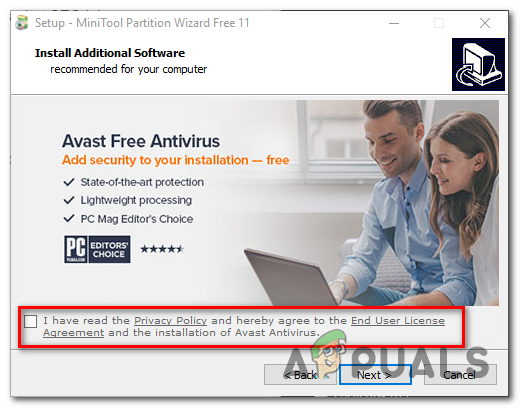
పియుపిల సంస్థాపనను నివారిస్తుంది
- తదుపరి సిస్టమ్ ప్రారంభంలో, తెరవండి విభజన విజార్డ్ మరియు ప్రారంభ స్క్రీన్ వద్ద, క్లిక్ చేయండి డిస్క్ & విభజన నిర్వహణ అందుబాటులో ఉన్న ఎంపికల జాబితా నుండి.
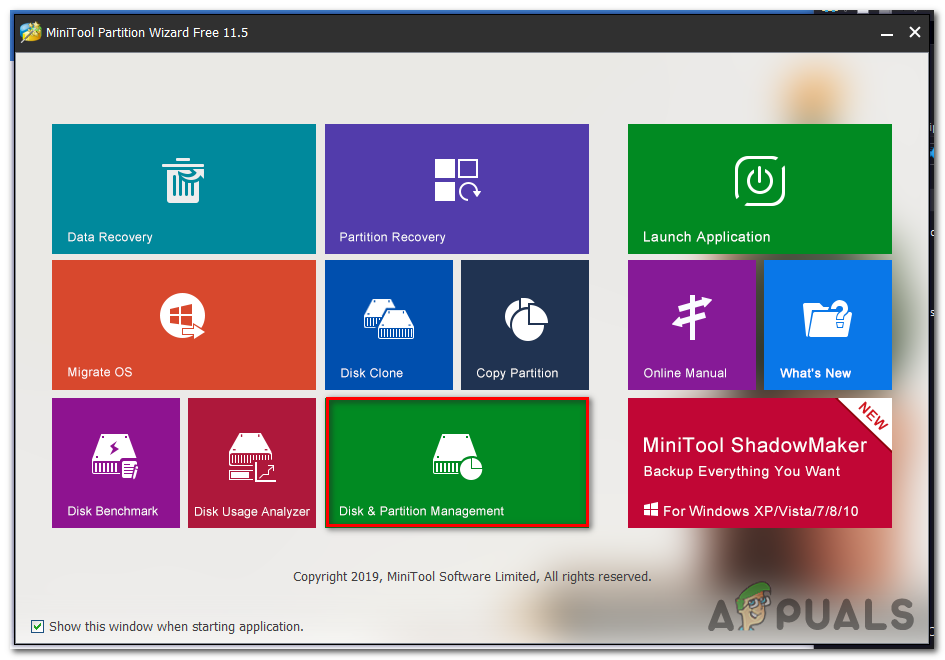
డిస్క్ & విభజన నిర్వహణ విభాగాన్ని యాక్సెస్ చేస్తోంది
- మీరు సరైన విభాగానికి చేరుకున్న తర్వాత, మీ దృష్టిని కుడి చేతి విభాగానికి తరలించి, ఆపై కుడి క్లిక్ చేయండి సిస్టమ్ రిజర్వు చేయబడింది విభజన. మీరు కొత్తగా కనిపించిన సందర్భ మెనుని చూసిన తర్వాత, అందుబాటులో ఉన్న ఎంపికల జాబితా నుండి విస్తరించు ఎంచుకోండి.
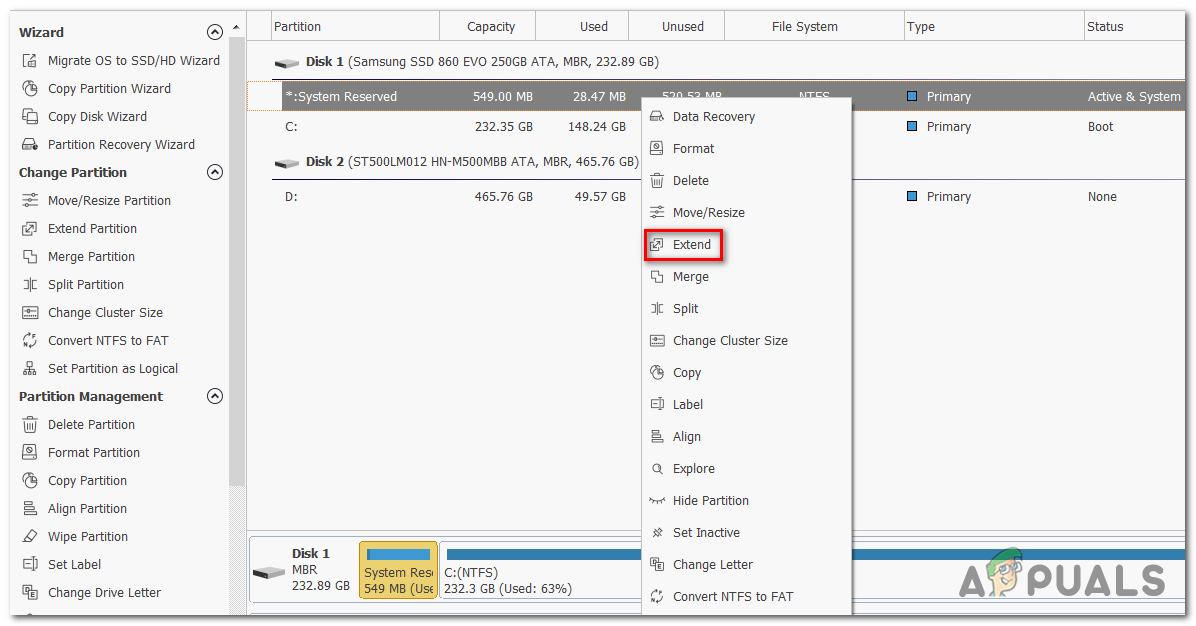
సిస్టమ్ రిజర్వు చేసిన విభజనను విస్తరించడం
- మీరు లోపల ఉన్నప్పుడు విస్తరించండి విభాగం, మీరు స్థలం తీసుకోవాలనుకుంటున్న డ్రైవ్ను ఎంచుకోవడం ద్వారా ఆపరేషన్ను ప్రారంభించండి. సరైన డ్రైవ్ ఎంచుకోబడిన తర్వాత, సిస్టమ్ రిజర్వ్డ్ విభజనను కనీసం 1 GB కి విస్తరించడానికి క్రింది స్లైడర్ను ఉపయోగించండి, ఆపై క్లిక్ చేయండి అలాగే మార్పులను సేవ్ చేయడానికి మరియు ఆపరేషన్ ప్రారంభించడానికి.
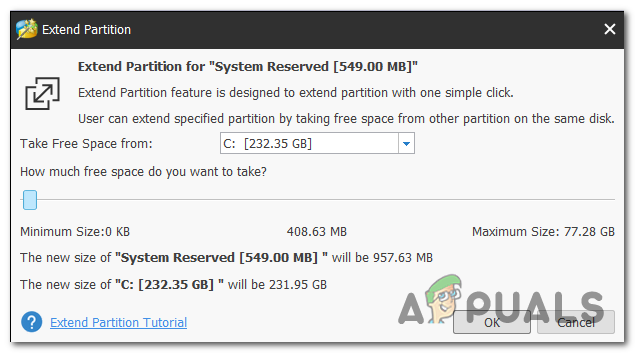
సిస్టమ్ రిజర్వు చేసిన విభజనను విస్తరించడం
- ఆపరేషన్ పూర్తయ్యే వరకు వేచి ఉండండి, ఆపై మీ కంప్యూటర్ను పున art ప్రారంభించి, తదుపరి సిస్టమ్ ప్రారంభంలో సమస్య పరిష్కరించబడిందో లేదో చూడండి.
- తదుపరి సిస్టమ్ ప్రారంభంలో, బ్యాకప్ హాజరును పునరావృతం చేయండి మరియు మీరు ఇప్పటికీ అదే సమస్యను ఎదుర్కొంటున్నారో లేదో చూడండి.
మీరు ఇంకా ఎదుర్కొంటుంటే 0x81000019 లోపం కోడ్, దిగువ తదుపరి పద్ధతికి క్రిందికి తరలించండి.
విధానం 2: వాల్యూమ్ షాడో కాపీ సేవను ఆటోమాటిక్కు సెట్ చేస్తోంది
ప్రేరేపించే సామర్థ్యంతో మరొక సంభావ్య కారణం 0x81000019 లోపం కోడ్ యొక్క సరికాని ఉదాహరణ వాల్యూమ్ షాడో కాపీ సేవ (సాధారణంగా VSS సేవగా సూచిస్తారు). చాలా సందర్భాలలో, VSS సేవకు సెట్ చేయబడినందున బ్యాకప్ విధానం పూర్తి చేయబడదు హ్యాండ్బుక్.
ఈ సమస్యను పరిష్కరించడానికి చాలా కష్టపడుతున్న వినియోగదారులు వాల్యూమ్ షాడో కాపీ యొక్క స్థితి రకాన్ని ఆటోమేటిక్గా మార్చడం ద్వారా చివరకు సమస్యను పరిష్కరించుకోగలిగారు. చాలా మంది వినియోగదారులు ఇలా చేసిన తరువాత, వారు ఎదుర్కోకుండా బ్యాకప్ విధానాన్ని పూర్తి చేయగలిగారు 0x81000019 లోపం కోడ్.
వాల్యూమ్ షాడో కాపీ సేవ యొక్క స్థితి రకాన్ని స్వయంచాలకంగా సవరించడానికి ఇక్కడ శీఘ్ర గైడ్ ఉంది:
- నొక్కండి విండోస్ కీ + ఆర్ తెరవడానికి a రన్ డైలాగ్ బాక్స్. మీరు లోపలికి ప్రవేశించిన తర్వాత రన్ బాక్స్, రకం ‘Service.msc’ మరియు నొక్కండి నమోదు చేయండి సేవల విండోను తెరవడానికి.

సర్వీసెస్ మేనేజర్ రన్నింగ్
- మీరు లోపలికి ప్రవేశించిన తర్వాత సేవలు స్క్రీన్, స్థానిక సేవల జాబితా ద్వారా క్రిందికి స్క్రోల్ చేయండి మరియు గుర్తించండి వాల్యూమ్ షాడో కాపీ సేవ. మీరు దాన్ని గుర్తించగలిగిన తర్వాత, దానిపై కుడి క్లిక్ చేసి ఎంచుకోండి లక్షణాలు కొత్తగా కనిపించిన సందర్భ మెను నుండి.
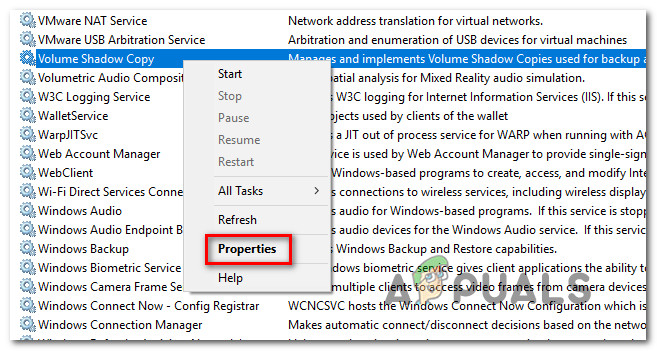
VSS సేవ యొక్క గుణాలు స్క్రీన్ను యాక్సెస్ చేస్తోంది
- ఒకసారి మీరు లోపలికి వెళ్ళగలుగుతారు లక్షణాలు వాల్యూమ్ షాడో కాపీ సేవ యొక్క స్క్రీన్, ఎంచుకోండి సాధారణ ఎగువన ఉన్న ఎంపికల జాబితా నుండి టాబ్ చేసి, ఆపై మార్చండి ప్రారంభ రకం కు స్వయంచాలక. తరువాత, క్లిక్ చేయండి వర్తించు మార్పులను సేవ్ చేయడానికి.
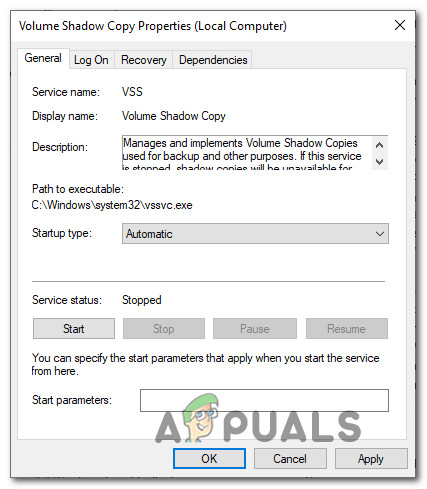
స్థితి టాబ్ను ఆటోమేటిక్గా మార్చండి
- మీ కంప్యూటర్ను పున art ప్రారంభించి, తదుపరి సిస్టమ్ ప్రారంభంలో బ్యాకప్ విధానాన్ని పున art ప్రారంభించండి.
మీరు ఇప్పటికీ అదే ఎదుర్కొంటుంటే 0x81000019 లోపం కోడ్ చర్యను పునరావృతం చేయడానికి ప్రయత్నిస్తున్నప్పుడు, దిగువ తదుపరి పద్ధతికి క్రిందికి తరలించండి.
విధానం 3: 3 వ పార్టీ AV సూట్ను నిలిపివేయండి (వర్తిస్తే)
ఇది ముగిసినప్పుడు, కొన్ని సందర్భాల్లో, బ్యాకప్ విధానం విఫలమయ్యే నిర్ణయాత్మక అంశం 0x81000019 లోపం కోడ్ అధిక భద్రత లేని 3 వ పార్టీ భద్రతా సూట్. కొన్ని 3 వ పార్టీ భద్రతా సూట్లు బ్యాకప్ భాగంతో సహా కొన్ని విండోస్ భాగాలతో జోక్యం చేసుకుంటాయని గుర్తుంచుకోండి.
అవాస్ట్, కొమోడో, మెకాఫీ కేవలం కొన్ని సంభావ్య నేరస్థులు, ఇవి కనిపించటానికి కారణమవుతాయి 0x81000019 లోపం కోడ్. ఈ ఖచ్చితమైన స్థితిలో తమను తాము కనుగొన్న అనేక మంది ప్రభావిత వినియోగదారులు బ్యాకప్ సృష్టించబడుతున్నప్పుడు నిజ-సమయ రక్షణను నిలిపివేయడం ద్వారా లేదా చొరబాటు భద్రతా సూట్ను పూర్తిగా అన్ఇన్స్టాల్ చేయడం ద్వారా సమస్యను పరిష్కరించగలిగారు.
మీకు తక్కువ చొరబాటు విధానం కావాలంటే, మీరు మొదట మీ AV సెట్టింగులను యాక్సెస్ చేసి, నిజ-సమయ రక్షణను నిలిపివేయడం ద్వారా ప్రారంభించాలి. మళ్ళీ లోపం రాకుండా బ్యాకప్ ప్రాసెస్ను పూర్తి చేయడానికి ఇది మిమ్మల్ని అనుమతిస్తుంది (ఫైర్వాల్ భాగం కూడా పాల్గొనకపోతే). చాలా 3 వ పార్టీ సూట్లతో, శీఘ్ర మెనుని ప్రాప్యత చేయడానికి టాస్క్బార్ చిహ్నాన్ని కుడి క్లిక్ చేయడం ద్వారా మీరు దీన్ని సులభంగా చేయవచ్చు.

అవాస్ట్ కవచాలను నిలిపివేస్తోంది
మీరు నిజ-సమయ రక్షణను నిలిపివేసిన తర్వాత కూడా అదే సమస్య సంభవిస్తుంటే, మీ కంప్యూటర్ నుండి 3 వ పార్టీ సూట్ను పూర్తిగా అన్ఇన్స్టాల్ చేయమని మేము మిమ్మల్ని ప్రోత్సహిస్తున్నాము - మీ AV కొన్ని నిష్క్రియాత్మక భద్రతా నియమాలను అమలు చేయలేదని నిర్ధారించుకోవడానికి. నిజ-సమయ రక్షణ నిలిపివేయబడినప్పుడు కూడా.
మీరు దీన్ని శీఘ్రంగా మరియు సమర్థవంతంగా చేయటానికి చూస్తున్నట్లయితే, ఈ కథనాన్ని అనుసరించండి ( ఇక్కడ ) మీ 3 వ పార్టీ AV ను వదిలించుకోవటం మరియు ప్రతి అవశేష ఫైల్ను తొలగించడం గురించి దశల వారీ సూచనల కోసం.
మీరు ఇప్పటికే ఈ పద్ధతిని విజయవంతం చేయకపోతే లేదా మీరు 3 వ పార్టీ AV సూట్ను ఉపయోగించనందున ఇది వర్తించదు, క్రింద ఉన్న తదుపరి పరిష్కారానికి వెళ్లండి.
విధానం 4: DISM మరియు SFC స్కాన్లను అమలు చేస్తోంది
ఇది ముగిసినప్పుడు, సిస్టమ్ ఫైల్ అవినీతి కారణంగా ఈ ప్రత్యేక సమస్య కూడా కనిపిస్తుంది. క్లిష్టమైన ఫోల్డర్లలో ఉన్న పాడైన డేటా ద్వారా బ్యాకప్ భాగాన్ని నిరోధించవచ్చని సూచించిన అనేక విభిన్న విండోస్ 10 వినియోగదారులు దీనిని స్థిరంగా నివేదించారు.
ఈ దృష్టాంతం వర్తిస్తే, సిస్టమ్ ఫైల్ అవినీతి ముఖ్యమైన భాగాలను విచ్ఛిన్నం చేసే సందర్భాలను ఎదుర్కోవటానికి రూపొందించిన అంతర్నిర్మిత యుటిలిటీలను అమలు చేయడం ద్వారా మీరు సమస్యను పరిష్కరించగలగాలి. DISM (డిప్లోయ్మెంట్ ఇమేజ్ సర్వీసింగ్ అండ్ మేనేజ్మెంట్) మరియు SFC (సిస్టమ్ ఫైల్ చెకర్).
తార్కిక లోపాలను రిపేర్ చేయడంపై SFC ఎక్కువ దృష్టి సారించినప్పటికీ, బ్యాకప్ మరియు అప్డేట్ ఆపరేషన్ను ప్రభావితం చేసే డిపెండెన్సీలను పరిష్కరించడంలో DISM మంచిది. దీన్ని దృష్టిలో ఉంచుకుని, బ్యాకప్ భాగాన్ని తిరిగి పనిచేసే స్థితికి తీసుకురావడానికి మీ అవకాశాలను పెంచడానికి రెండు యుటిలిటీలను అమలు చేయమని మేము మిమ్మల్ని ప్రోత్సహిస్తున్నాము.
ఎలివేటెడ్ కమాండ్ ప్రాంప్ట్ నుండి SFC మరియు DISM స్కాన్లను అమలు చేయడానికి శీఘ్ర గైడ్ ఇక్కడ ఉంది:
- నొక్కండి విండోస్ కీ + ఆర్ తెరవడానికి a రన్ డైలాగ్ బాక్స్. తరువాత, మీరు కొత్తగా కనిపించిన రన్ డైలాగ్ బాక్స్ లోపల ఉంటే, టైప్ చేయండి ‘సెం.మీ’ టెక్స్ట్ బాక్స్ లోపల మరియు నొక్కండి Ctrl + Shift + Enter ఎలివేటెడ్ CMD ఆదేశాన్ని తెరవడానికి. మీరు ప్రాంప్ట్ చేస్తే UAC (వినియోగదారు ఖాతా నియంత్రణ) , క్లిక్ చేయండి అవును నిర్వాహక ప్రాప్యతను మంజూరు చేయడానికి.
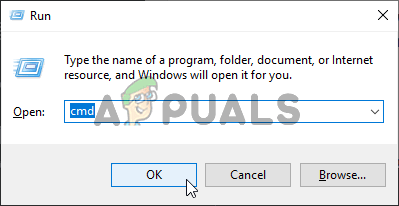
కమాండ్ ప్రాంప్ట్ తెరవడం
- మీరు ఎలివేటెడ్ CMD ప్రాంప్ట్ లోపలికి ప్రవేశించిన తర్వాత, కింది ఆదేశాన్ని టైప్ చేసి, నొక్కండి నమోదు చేయండి SFC స్కాన్ ప్రారంభించడానికి:
sfc / scannow
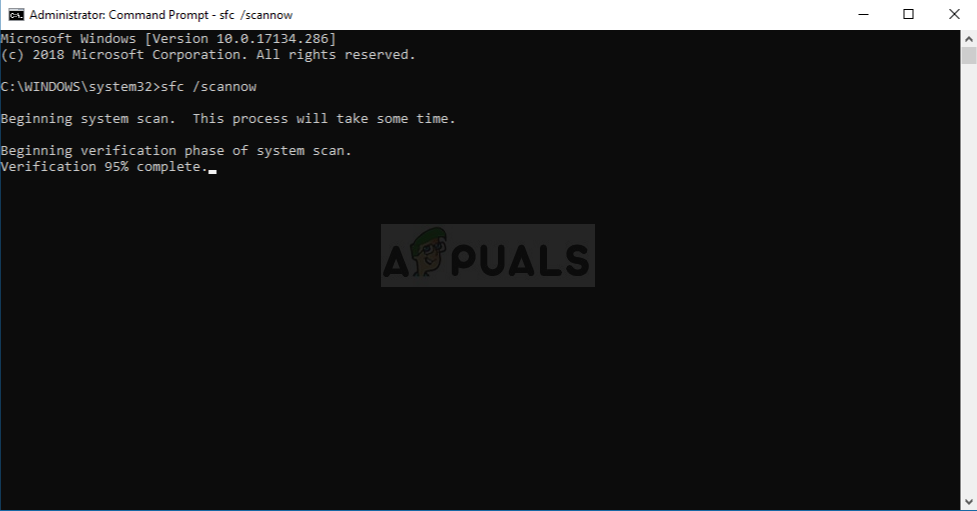
SFC స్కాన్ నడుస్తోంది
గమనిక: ఈ SFC స్కాన్ పాడైన సందర్భాలను ఆరోగ్యకరమైన కాపీలతో భర్తీ చేయడానికి స్థానికంగా కాష్ చేసిన కాపీని ఉపయోగిస్తుంది. మీరు ఈ స్కాన్ ప్రారంభించిన తర్వాత, మీరు అంతరాయం కలిగించకూడదు, ఎందుకంటే ఆపరేషన్ పూర్తయ్యే ముందు మీరు విండోను మూసివేస్తే అదనపు తార్కిక లోపాలను సృష్టించే ప్రమాదం ఉంది.
- ప్రక్రియ పూర్తయిన తర్వాత, మీ కంప్యూటర్ను పున art ప్రారంభించి, తదుపరి ప్రారంభ క్రమం పూర్తయ్యే వరకు వేచి ఉండండి. ప్రారంభ క్రమం పూర్తయిన తర్వాత, మరొక ఎలివేటెడ్ కమాండ్ ప్రాంప్ట్ను తెరవడానికి మళ్ళీ దశ 1 ను అనుసరించండి.
- మీరు మరొక ఎలివేటెడ్ కమాండ్ ప్రాంప్ట్కు తిరిగి వెళ్ళిన తర్వాత, కింది ఆదేశాన్ని టైప్ చేసి, నొక్కండి నమోదు చేయండి ప్రారంభించడానికి a DISM స్కాన్:
DISM / ఆన్లైన్ / క్లీనప్-ఇమేజ్ / రిస్టోర్ హెల్త్
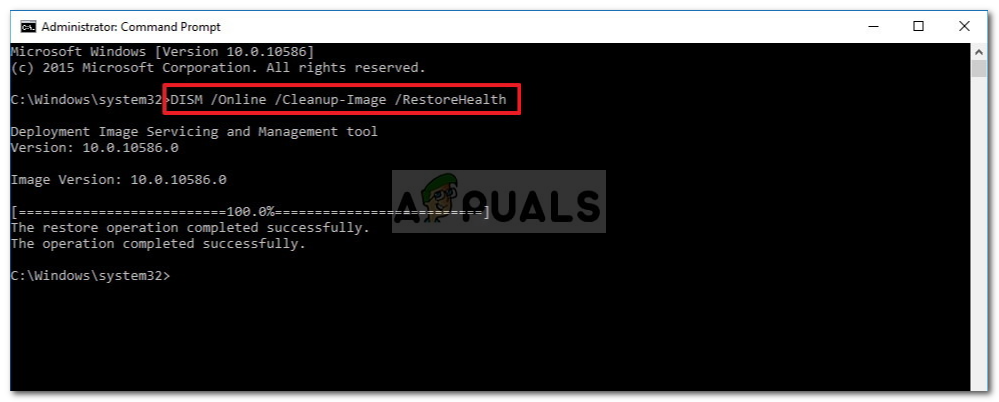
సిస్టమ్ ఫైళ్ళను పునరుద్ధరిస్తోంది
గమనిక: DISM కి శాశ్వత ఇంటర్నెట్ కనెక్షన్ అవసరమని గుర్తుంచుకోవడం ముఖ్యం. ఆరోగ్యకరమైన కాపీలను డౌన్లోడ్ చేయడానికి యుటిలిటీస్ WU (విండోస్ కాంపోనెంట్) ను తీసుకుంటాయి కాబట్టి ఇది చాలా ముఖ్యమైనది, తరువాత పాడైన సందర్భాలను భర్తీ చేయడానికి ఇది ఉపయోగించబడుతుంది. ఈ వాస్తవం కారణంగా, ఈ ప్రక్రియలో మీ నెట్వర్క్ కనెక్షన్కు అంతరాయం కలగకుండా చూసుకోవాలి.
- DISM స్కాన్ పూర్తయిన తర్వాత, మీ కంప్యూటర్ను పున art ప్రారంభించి, తదుపరి సిస్టమ్ ప్రారంభంలో బ్యాకప్ భాగం పరిష్కరించబడిందో లేదో చూడండి.
అదే ఉంటే 0x81000019 లోపం కోడ్ ఇప్పటికీ జరుగుతోంది, దిగువ తదుపరి పద్ధతికి క్రిందికి తరలించండి.
విధానం 5: మరమ్మత్తు వ్యవస్థాపన / శుభ్రమైన సంస్థాపన జరుపుము
మీరు పైన చేసిన సాధారణ సిస్టమ్ మరమ్మత్తు సమస్యను పరిష్కరించడానికి మిమ్మల్ని అనుమతించకపోతే, మీరు సంప్రదాయబద్ధంగా పరిష్కరించలేని ఒక రకమైన సిస్టమ్ ఫైల్ అవినీతితో వ్యవహరించే అవకాశం ఉంది. ఈ దృష్టాంతం మీ ప్రస్తుత పరిస్థితికి వర్తిస్తే, బూటింగ్-సంబంధిత డేటాతో సహా ప్రతి విండోస్ భాగాన్ని రీసెట్ చేయడం ద్వారా మీరు సమస్యను పూర్తిగా పరిష్కరించగలరు.
దీన్ని చేయటానికి వచ్చినప్పుడు, మీకు రెండు మార్గాలు ఉన్నాయి:
- క్లీన్ ఇన్స్టాల్ - రెండింటిలో ఇది చాలా సులభమైన విధానం, ఎందుకంటే ఇది చేయగలిగేది ఎందుకంటే నేను సంస్థాపనా మాధ్యమం లేని కొన్ని దశలు. కానీ పెద్ద ప్రతికూలత ఏమిటంటే, మీరు అన్ని ముఖ్యమైన ఫైళ్ళను ముందుగానే బ్యాకప్ చేసి, వాటిని మీ OS డ్రైవ్ వెలుపల నిల్వ చేయకపోతే మీ వ్యక్తిగత ఫైళ్ళను కోల్పోతారు.
- మరమ్మత్తు వ్యవస్థాపన - మరమ్మత్తు వ్యవస్థాపన (స్థలంలో మరమ్మత్తు) అనేది మరింత శ్రమతో కూడుకున్న విధానం, ఇది మీకు అనుకూలమైన సంస్థాపనా మాధ్యమాన్ని ఉపయోగించాల్సి ఉంటుంది. కానీ ఈ మార్గంలో వెళ్ళడం యొక్క ప్రధాన ప్రయోజనం ఏమిటంటే ఇది మీ విండోస్ భాగాలను మాత్రమే ప్రభావితం చేస్తుంది. దీని అర్థం ప్రతి వ్యక్తిగత ఫైల్ (అనువర్తనాలు, ఆటలు, మీడియా మరియు కొన్ని వినియోగదారు ప్రాధాన్యతలు) చెక్కుచెదరకుండా ఉంటాయి.
మీ మనస్సులో ఉన్నదానికి దగ్గరగా ఉన్న ఏ పద్ధతిని అనుసరించడానికి సంకోచించకండి.
7 నిమిషాలు చదవండి